Page 1
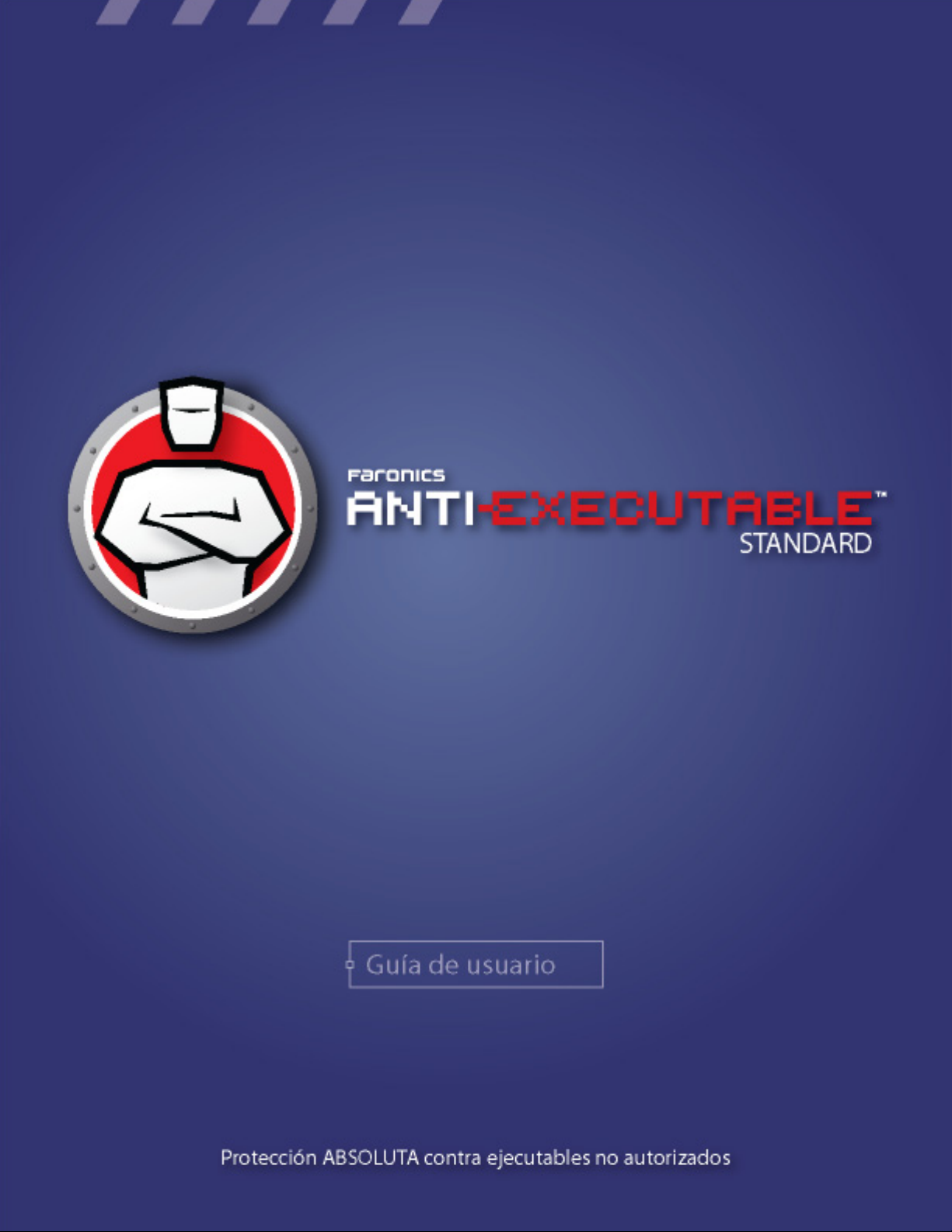
1
|
Gua del usuario de Anti-Executable Standard
Page 2
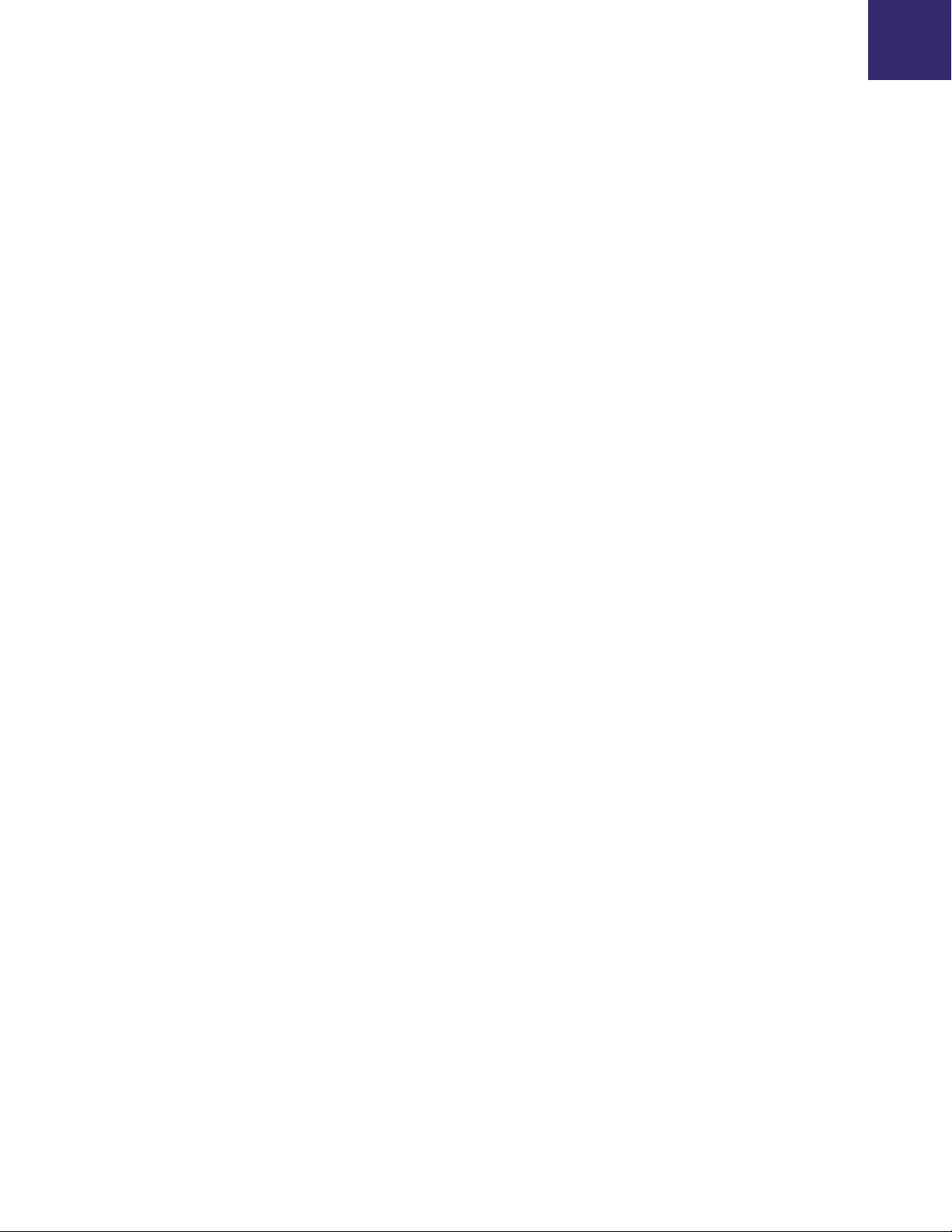
2|
Modificado por ltima vez: Agosto de 2009
© 1999 - 2009 Faronics Corporation. Todos los derechos reservados. Faronics, Deep Freeze, Faronics
Core Console, Faronics Anti-Executable, Faronics Device Filter, Faronics Power Save, Faronics Insight,
Faronics System Profiler y WINSelect son marcas comerciales y/o marcas registradas de Faronics
Corporation.
respectivos
El resto de los nombres de productos y compaas son marcas comerciales de sus
dueos.
Gua del usuario de Anti-Executable Standard
Page 3
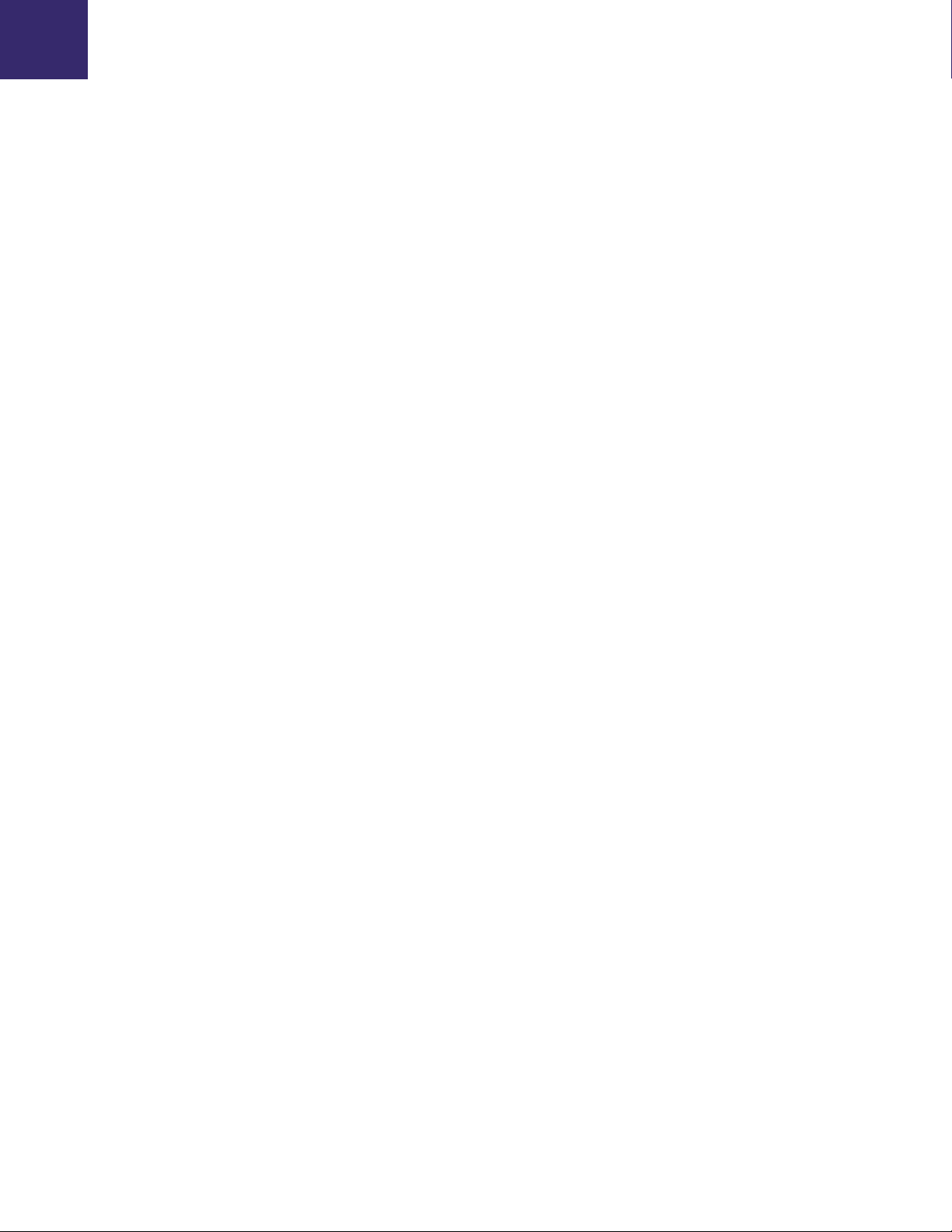
Índice
Prlogo . . . . . . . . . . . . . . . . . . . . . . . . . . . . . . . . . . . . . . . . . . . . . . . . . . . . . . . . 5
Informacin importante. . . . . . . . . . . . . . . . . . . . . . . . . . . . . . . . . . . . . . . . . . . . . . . . . . . . . 6
Acerca de Faronics. . . . . . . . . . . . . . . . . . . . . . . . . . . . . . . . . . . . . . . . . . . . . . . . . . . . . 6
Documentacin del producto . . . . . . . . . . . . . . . . . . . . . . . . . . . . . . . . . . . . . . . . . . . . . . 6
Soporte Tcnico . . . . . . . . . . . . . . . . . . . . . . . . . . . . . . . . . . . . . . . . . . . . . . . . . . . . . . . . . . 7
Informacin de contacto . . . . . . . . . . . . . . . . . . . . . . . . . . . . . . . . . . . . . . . . . . . . . . . . . 7
Definicin de trminos . . . . . . . . . . . . . . . . . . . . . . . . . . . . . . . . . . . . . . . . . . . . . . . . . . . . . . 8
Introduccin . . . . . . . . . . . . . . . . . . . . . . . . . . . . . . . . . . . . . . . . . . . . . . . . . . . 10
Descripcin general de Anti-Executable . . . . . . . . . . . . . . . . . . . . . . . . . . . . . . . . . . . . . . . . . 11
Acerca de Anti-Executable . . . . . . . . . . . . . . . . . . . . . . . . . . . . . . . . . . . . . . . . . . . . . . 11
Ediciones de Anti-Executable . . . . . . . . . . . . . . . . . . . . . . . . . . . . . . . . . . . . . . . . . . . . 11
Acerca de Faronics Core Console . . . . . . . . . . . . . . . . . . . . . . . . . . . . . . . . . . . . . . . . . . 11
Requisitos del sistema . . . . . . . . . . . . . . . . . . . . . . . . . . . . . . . . . . . . . . . . . . . . . . . . . . . . 12
Licencia de Anti-Executable . . . . . . . . . . . . . . . . . . . . . . . . . . . . . . . . . . . . . . . . . . . . . . . . 13
3
|
Instalacin de Anti-Executable . . . . . . . . . . . . . . . . . . . . . . . . . . . . . . . . . . . . . 15
Descripcin general de la instalacin. . . . . . . . . . . . . . . . . . . . . . . . . . . . . . . . . . . . . . . . . . . . 16
Instalacin de Anti-Executable . . . . . . . . . . . . . . . . . . . . . . . . . . . . . . . . . . . . . . . . . . . . . . . 17
Uso de Anti-Executable . . . . . . . . . . . . . . . . . . . . . . . . . . . . . . . . . . . . . . . . . . 21
Acceso a Anti-Executable . . . . . . . . . . . . . . . . . . . . . . . . . . . . . . . . . . . . . . . . . . . . . . . . . . 22
Uso de Anti-Executable . . . . . . . . . . . . . . . . . . . . . . . . . . . . . . . . . . . . . . . . . . . . . . . . 22
Ficha Estado. . . . . . . . . . . . . . . . . . . . . . . . . . . . . . . . . . . . . . . . . . . . . . . . . . . . . . . . . . . 23
Verificacin de la informacin del producto . . . . . . . . . . . . . . . . . . . . . . . . . . . . . . . . . . . . 23
Habilitacin de la proteccin Anti-Executable . . . . . . . . . . . . . . . . . . . . . . . . . . . . . . . . . . . 24
Modo mantenimiento de Anti-Executable . . . . . . . . . . . . . . . . . . . . . . . . . . . . . . . . . . . . 24
Exportacin de configuraciones de Anti-Executable . . . . . . . . . . . . . . . . . . . . . . . . . . . . . . 24
Ficha Lista blanca . . . . . . . . . . . . . . . . . . . . . . . . . . . . . . . . . . . . . . . . . . . . . . . . . . . . . . . 25
Uso del Editor de listas blancas . . . . . . . . . . . . . . . . . . . . . . . . . . . . . . . . . . . . . . . . . . . 25
Creacin de una Lista blanca nueva. . . . . . . . . . . . . . . . . . . . . . . . . . . . . . . . . . . . . . . . . 26
Activacin de una Lista blanca . . . . . . . . . . . . . . . . . . . . . . . . . . . . . . . . . . . . . . . . . . . . 29
Agregado de archivos ejecutables o carpetas a una lista blanca existente utilizando el editor de
listas blancas . . . . . . . . . . . . . . . . . . . . . . . . . . . . . . . . . . . . . . . . . . . . . . . . . . . . . . . 29
Agregado de archivos ejecutables a la Lista blanca activa . . . . . . . . . . . . . . . . . . . . . . . . . . . 30
Ficha Black List (Lista negra) . . . . . . . . . . . . . . . . . . . . . . . . . . . . . . . . . . . . . . . . . . . . . . . 31
Uso del editor de listas negras . . . . . . . . . . . . . . . . . . . . . . . . . . . . . . . . . . . . . . . . . . . 31
Creacin de una Lista negra nueva . . . . . . . . . . . . . . . . . . . . . . . . . . . . . . . . . . . . . . . . . 32
Activacin de una Lista negra . . . . . . . . . . . . . . . . . . . . . . . . . . . . . . . . . . . . . . . . . . . . . 35
Agregado de archivos ejecutables o carpetas a una Lista negra existente utilizando el Editor de
listas negras . . . . . . . . . . . . . . . . . . . . . . . . . . . . . . . . . . . . . . . . . . . . . . . . . . . . . . . . 35
Ficha Users (Usuarios). . . . . . . . . . . . . . . . . . . . . . . . . . . . . . . . . . . . . . . . . . . . . . . . . . . . 36
Agregado de un Administrador o Usuario de confianza de Anti-Executable . . . . . . . . . . . . . 36
Eliminacin de un Administrador o Usuario de confianza de Anti-Executable. . . . . . . . . . . . . 38
Habilitacin de contraseas de Anti-Executable . . . . . . . . . . . . . . . . . . . . . . . . . . . . . . . . . 38
Ficha Setup (Configuracin). . . . . . . . . . . . . . . . . . . . . . . . . . . . . . . . . . . . . . . . . . . . . . . . . 39
Configuracin de Informe de eventos en Anti-Executable. . . . . . . . . . . . . . . . . . . . . . . . . . 39
Gua del usuario de Anti-Executable Standard
Page 4
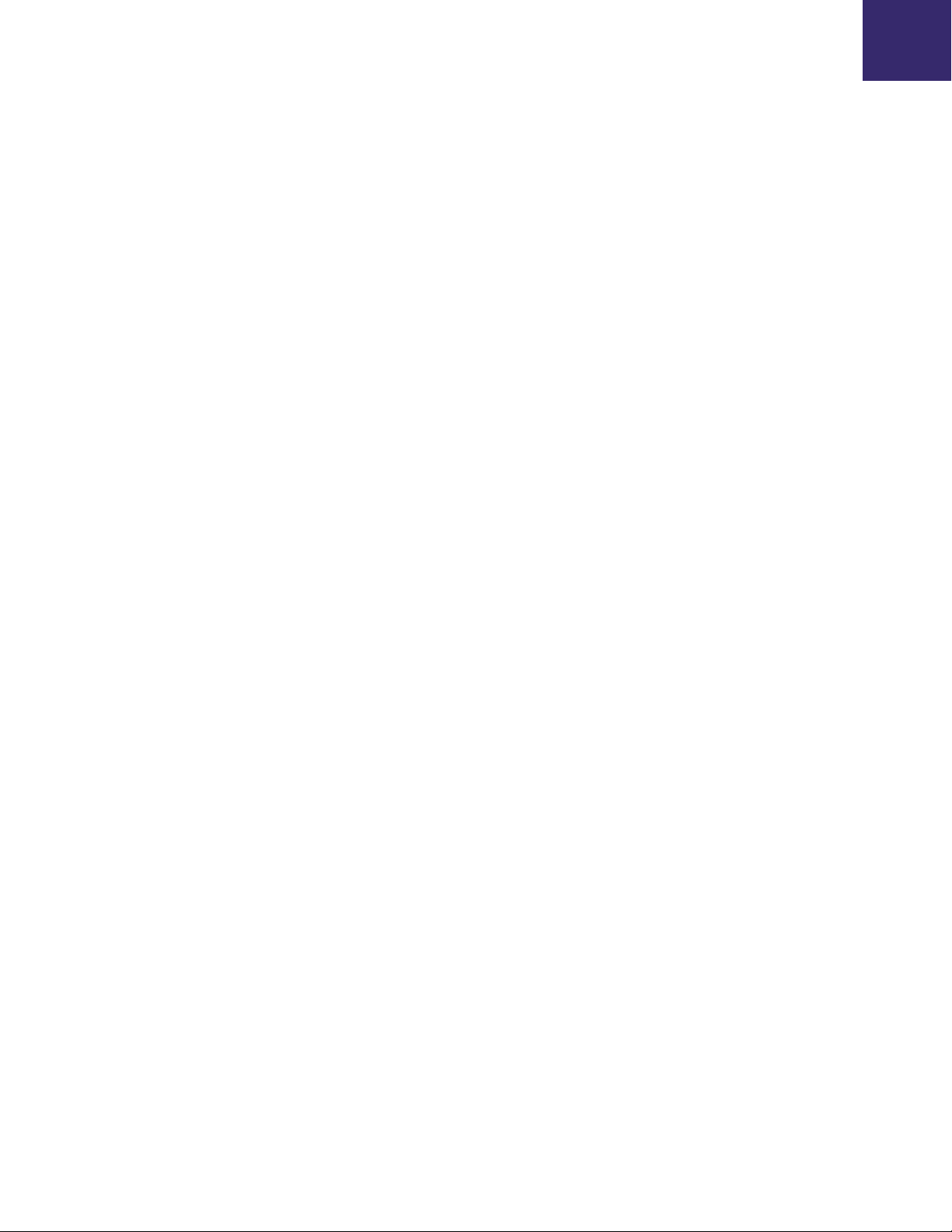
4| Índice
Funcionalidad del Modo invisible de Anti-Executable . . . . . . . . . . . . . . . . . . . . . . . . . . . . 39
Compatibilidad con el mantenimiento de Deep Freeze . . . . . . . . . . . . . . . . . . . . . . . . . . 40
Personalizacin de alertas. . . . . . . . . . . . . . . . . . . . . . . . . . . . . . . . . . . . . . . . . . . . . . . 40
Desinstalacin de Anti-Executable . . . . . . . . . . . . . . . . . . . . . . . . . . . . . . . . . . 41
Desinstalacin con el Asistente de Instalacin . . . . . . . . . . . . . . . . . . . . . . . . . . . . . . . . . . . . 42
Gua del usuario de Anti-Executable Standard
Page 5
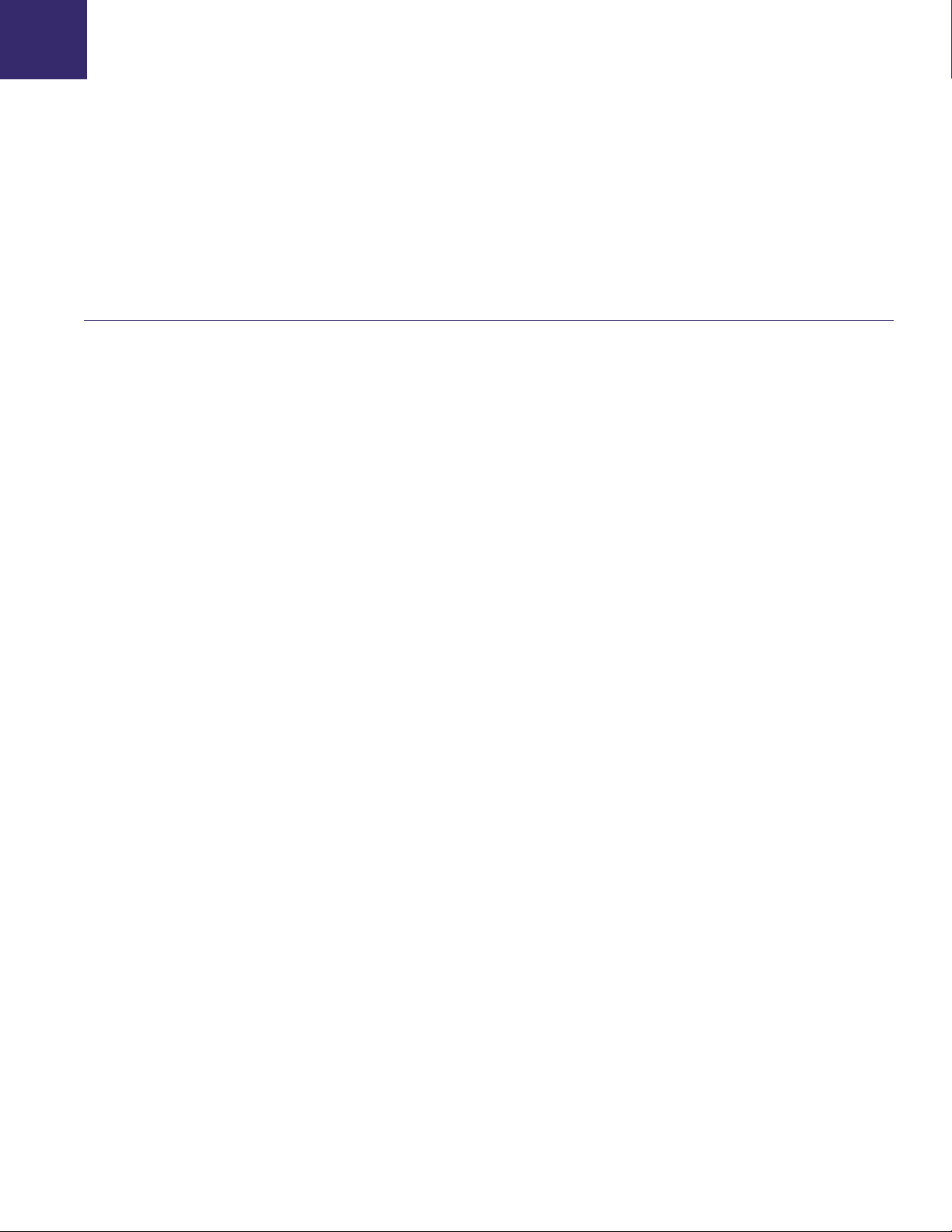
Temas
|5
Prlogo
Anti-Executable protege los equipos impidiendo la ejecucin de archivos ejecutables no autorizados.
Informacin importante
Soporte Tcnico
Definicin de trminos
Gua del usuario de Anti-Executable Standard
Page 6
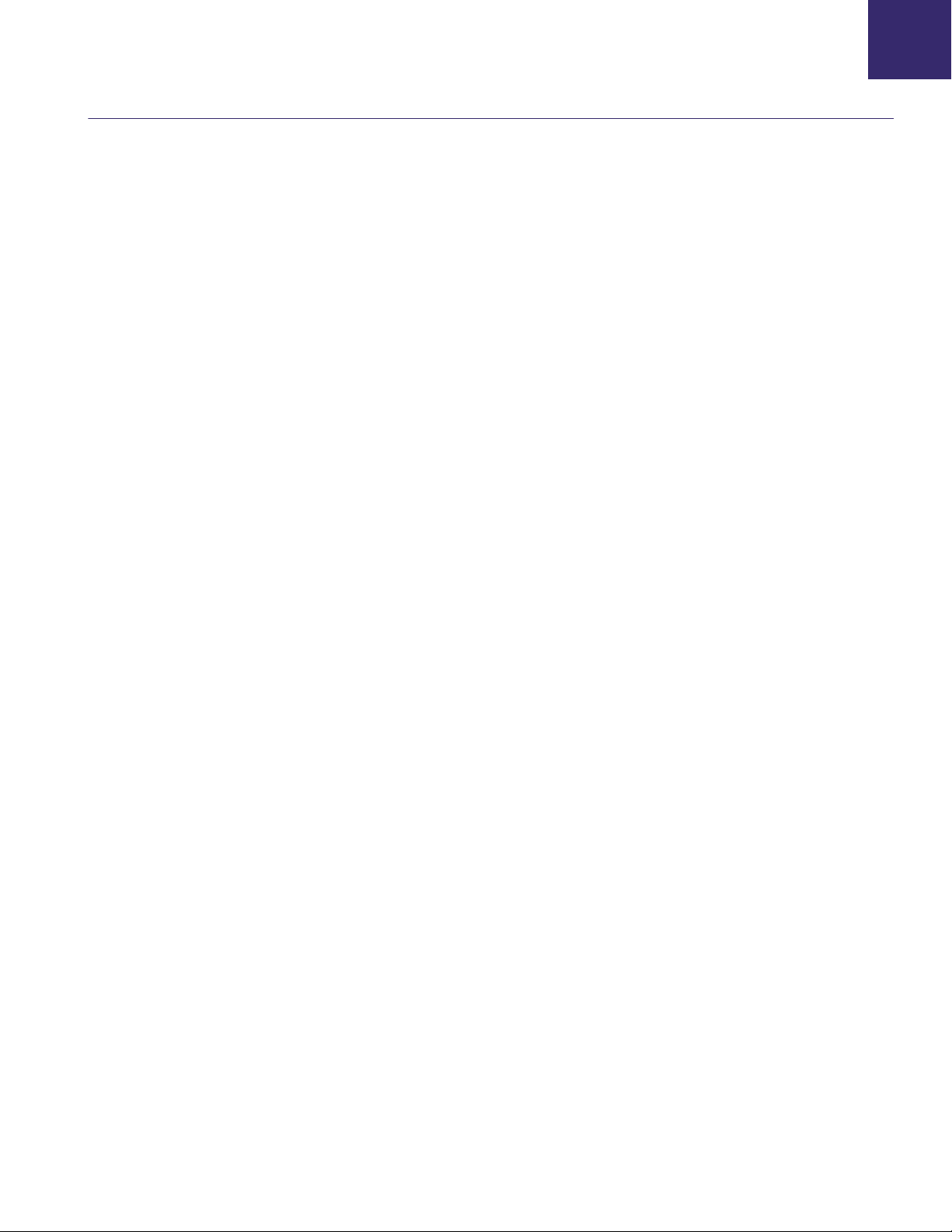
6| Prlogo
Informacin importante
Acerca de Faronics
Documentacin del producto
Esta seccin contiene informacin importante acerca de su producto de Faronics.
Faronics brinda soluciones lderes en el mercado que ayudan a administrar, simplificar y proteger
entornos complejos de TI.
mquinas y han repercutido notablemente en la vida cotidiana de miles de profesionales de
tecnologa de la informacin.
de Faronics benefician a instituciones educativas, centros de salud, bibliotecas, organizaciones
gubernamentales y empresas.
Los siguientes documentos integran el conjunto de documentacin de Faronics Anti-Executable:
Nuestros productos garantizan una disponibilidad del 100% para las
Impulsadas por su orientacin al mercado, las innovaciones tecnolgicas
• Gua del usuarioFaronics Anti-Executable: Este documento le indicar cmo usar el producto.
• Notas de la versin de Faronics Anti-Executable: Este documento enumera las nuevas
funciones, los temas conocidos y los temas cerrados.
•
Faronics Anti-Executable readme.txt:
Este documento lo guiar a travs del proceso de instalacin.
Gua del usuario de Anti-Executable Standard
Page 7
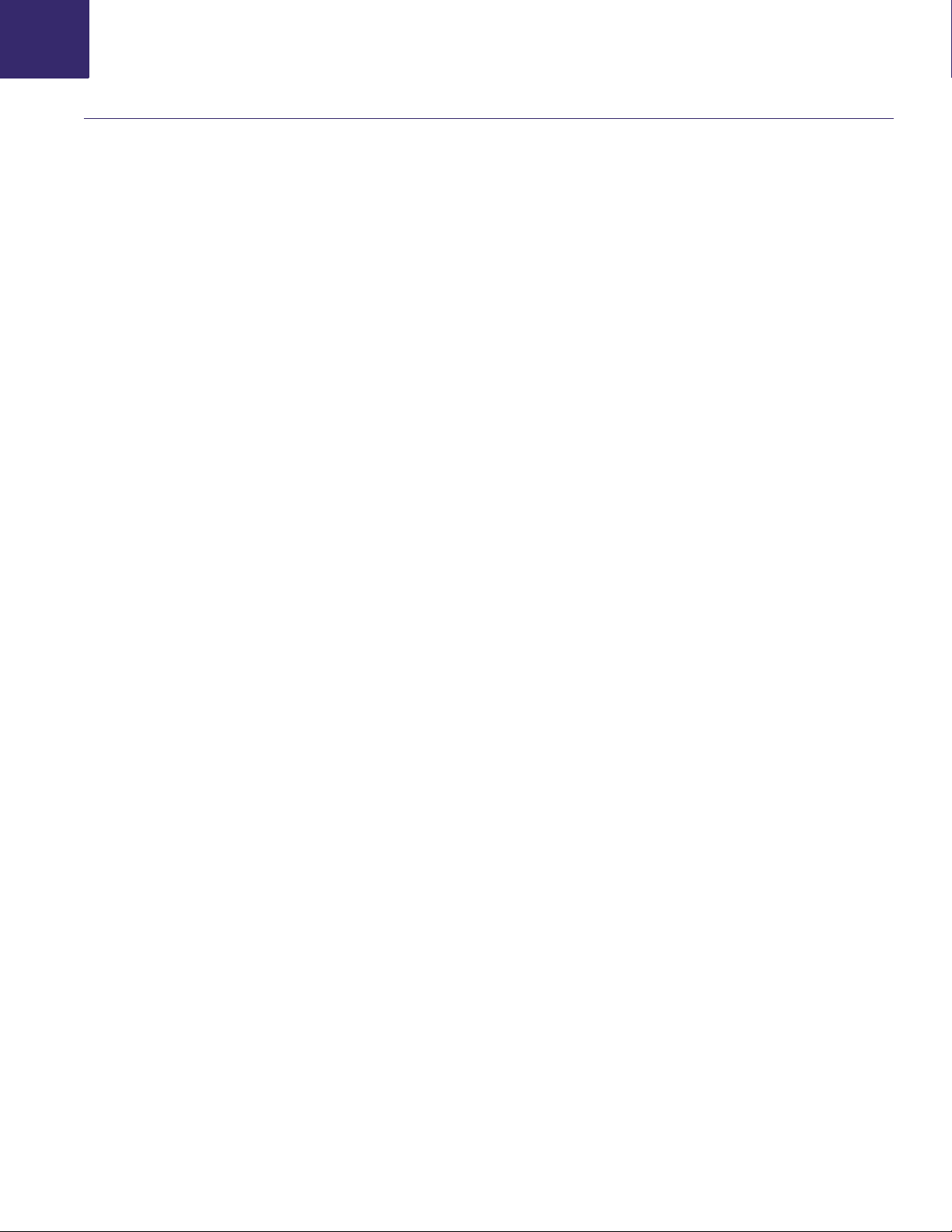
Soporte Tcnico |7
Soporte Tcnico
Hemos puesto todo nuestro esfuerzo para disear un software de fcil utilizacin y que no presente
inconvenientes.
Correo electrnico: support@faronics.com
Telfono: 800-943-6422 604-637-3333
Horario: De lunes a viernes, de 7:00 a.m. a 5:00 p.m. (Hora del Pacfico)
Informacin de contacto
• Web: www.faronics.com
• Correo electrnico: sales@faronics.com
De presentarse alguno, pngase en contacto con nuestro Soporte Tcnico.
•Telfono: 800-943-6422 604-637-3333
•Fax: 800-943-6488 604-637-8188
•Horario: De lunes a viernes, de 7:00 a.m. a 5:00 p.m. (Hora del Pacfico)
•Direccin: Faronics Technologies USA Inc.
2411 Old Crow Canyon Road, Suite 170
San Ramon, CA 94583
EE. UU.
Faronics Corporation
609 Granville Street, Suite 620
Vancouver, BC V7Y 1G5
Canad
Gua del usuario de Anti-Executable Standard
Page 8
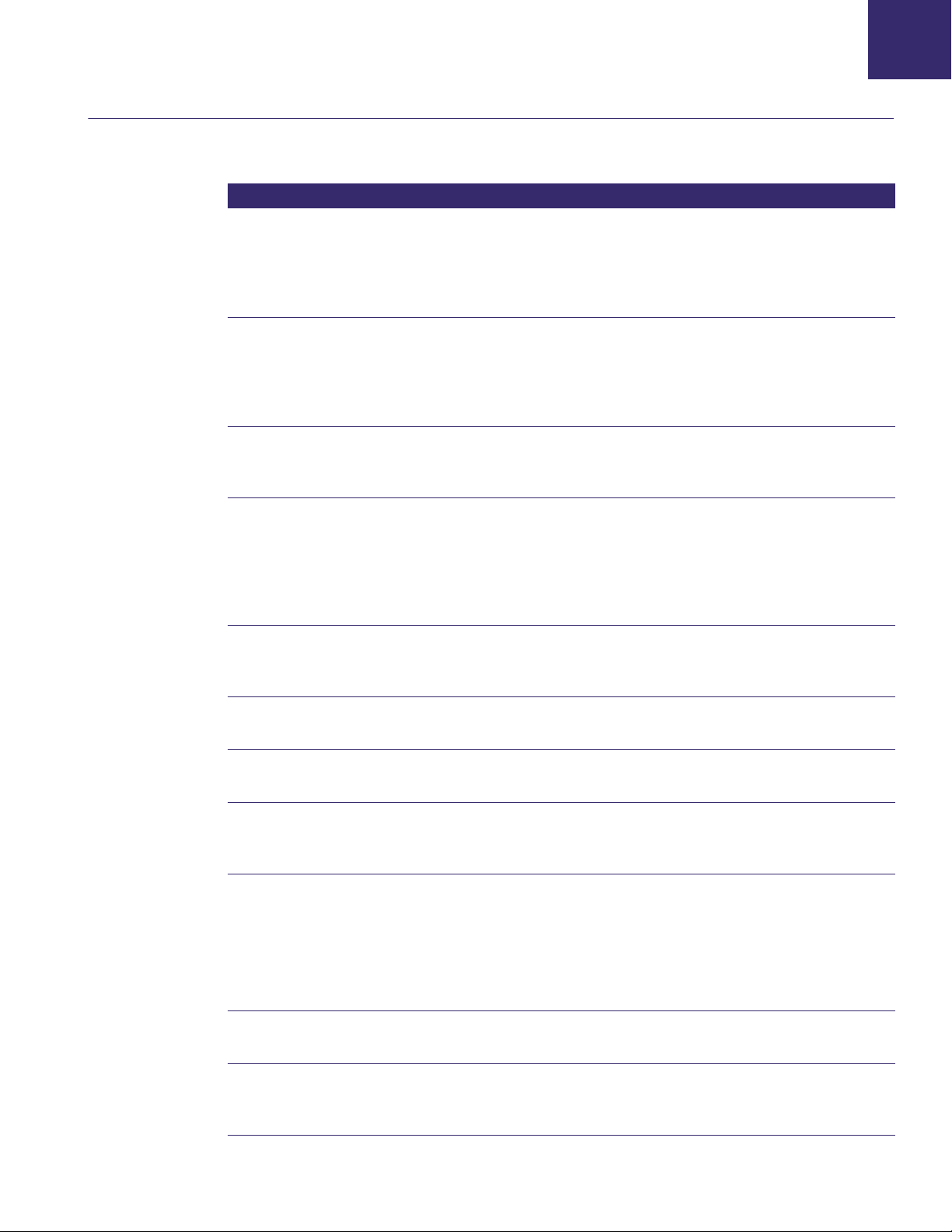
8| Prlogo
Definicin de trminos
Trmino Definicin
Alerta El dilogo de notificacin que aparece cuando se realiza un intento de iniciar
un ejecutable no autorizado.
Lista blanca) para eliminar los ejecutables de la Lista negra y asegurarse
de que sólo forman parte de la Lista blanca.
consulte
Exportacin de configuraciones de Anti-Executable.
Haga clic en el botón White List Only (Sólo
Para obtener ms informacin,
Administrador de
Anti-Executable
Loadin de la
consola de
Anti-Executable
Usuario de
confianza de
Anti-Executable
Archivo
ejecutable
autorizado
Carpeta negra Es una carpeta, y sus subcarpetas, en la cual todos los archivos ejecutables
Lista negra Es una lista de archivos ejecutables, o carpetas que contienen archivos
Los administradores de Anti-Executable tienen acceso a todas las
opciones de configuracin de Anti-Executable.
blancas, listas negras, administrar usuarios de Anti-Executable, ajustar la
proteccin de Anti-Executable como Habilitada o Deshabilitada y
desinstalar/actualizar Anti-Executable.
Una biblioteca de software que extiende la funcionalidad de Faronics Core
Console y permite el control total de la configuracin y la operacin de
Anti-Executable instalado en las estaciones de trabajo remotas.
Los Usuarios de confianza tienen acceso a la ficha Status (Estado), a la
ficha White Lists (Listas blancas) y a la ficha Black Lists (Listas negras).
Pueden crear y editar Listas blancas, Listas negras, y configurar la
proteccin de Anti-Executable en Enable (Habilitar) o Disable
(Deshabilitar).
actualizar Anti-Executable.
Es un archivo ejecutable que est en la Lista blanca activa y por lo tanto
puede ejecutarse.
estn bloqueados.
ejecutables, que estn bloqueados por Anti-Executable.
Los Usuarios de confianza no pueden desinstalar/
Pueden crear y editar listas
Ejecutable Cualquier archivo que puede ser ejecutado por el sistema operativo.
Usuario externo Cualquier usuario que no es un administrador de Anti-Executable ni un
Faronics Core
Agent
Modo
mantenimiento
Gua del usuario de Anti-Executable Standard
Los archivos ejecutables administrados por Anti-Executable tienen la
extensin .scr, .jar, .bat, .com o .exe.
usuario de confianza de Anti-Executable.
Un usuario externo puede ejecutar slo los ejecutables autorizados y no
tiene control de la configuracin de Anti-Executable.
aplica independientemente de los derechos del usuario asignados por el
sistema operativo.
Es el software instalado en las estaciones de trabajo para habilitar la
comunicacin con Faronics Core Console.
Cuando est en Modo mantenimiento, los nuevos archivos ejecutables
agregados o modificados se agregan automticamente a la Lista
blanca
activa.
Esta restriccin se
Page 9
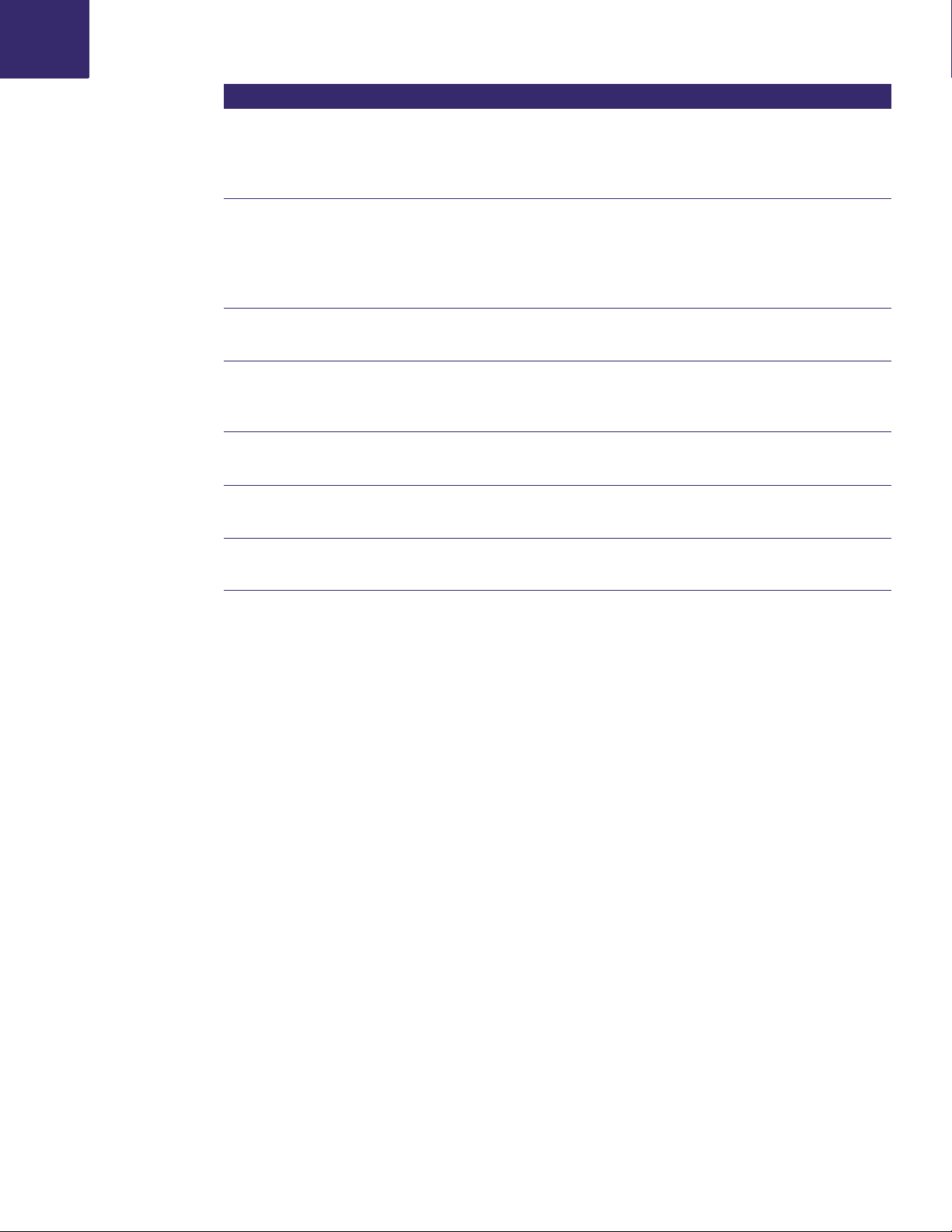
Definicin de trminos |9
Trmino Definicin
Proteccin Cuando est Enabled (Habilitada), esta configuracin indica que
Anti-Executable est protegiendo una mquina con una Lista blanca activa.
Cuando se establece la opcin Disabled (Deshabilitado), es posible ejecutar
cualquier archivo ejecutable en el equipo.
Modo invisible El Modo invisible es un grupo de opciones que controlan la indicacin
visual de la presencia de Anti-Executable en un sistema.
El Modo invisible
ofrece la opcin de que el Administrador oculte el icono de Anti-Executable
en la bandeja de sistema de Windows, de que no se muestre la Alerta y de
que no aparezca la pantalla de inicio.
Ejecutable de
confianza
Archivo
ejecutable no
Un ejecutable de confianza puede iniciar otros archivos ejecutables que en
s mismos no estn autorizados.
Un archivo ejecutable no autorizado es aquel que no est en la Lista blanca
activa y no puede ejecutarse.
autorizado
Carpeta blanca Es una carpeta, y sus subcarpetas, desde la cual es posible ejecutar
cualquier archivo ejecutable.
Lista blanca Es una lista de archivos ejecutables, o carpetas que contienen archivos
ejecutables, que Anti-Executable permite que se ejecuten.
Estacin de trabajo Todo cliente o equipo remoto que utilice el Sistema operativo especificado
en los requisitos del sistema.
Gua del usuario de Anti-Executable Standard
Page 10
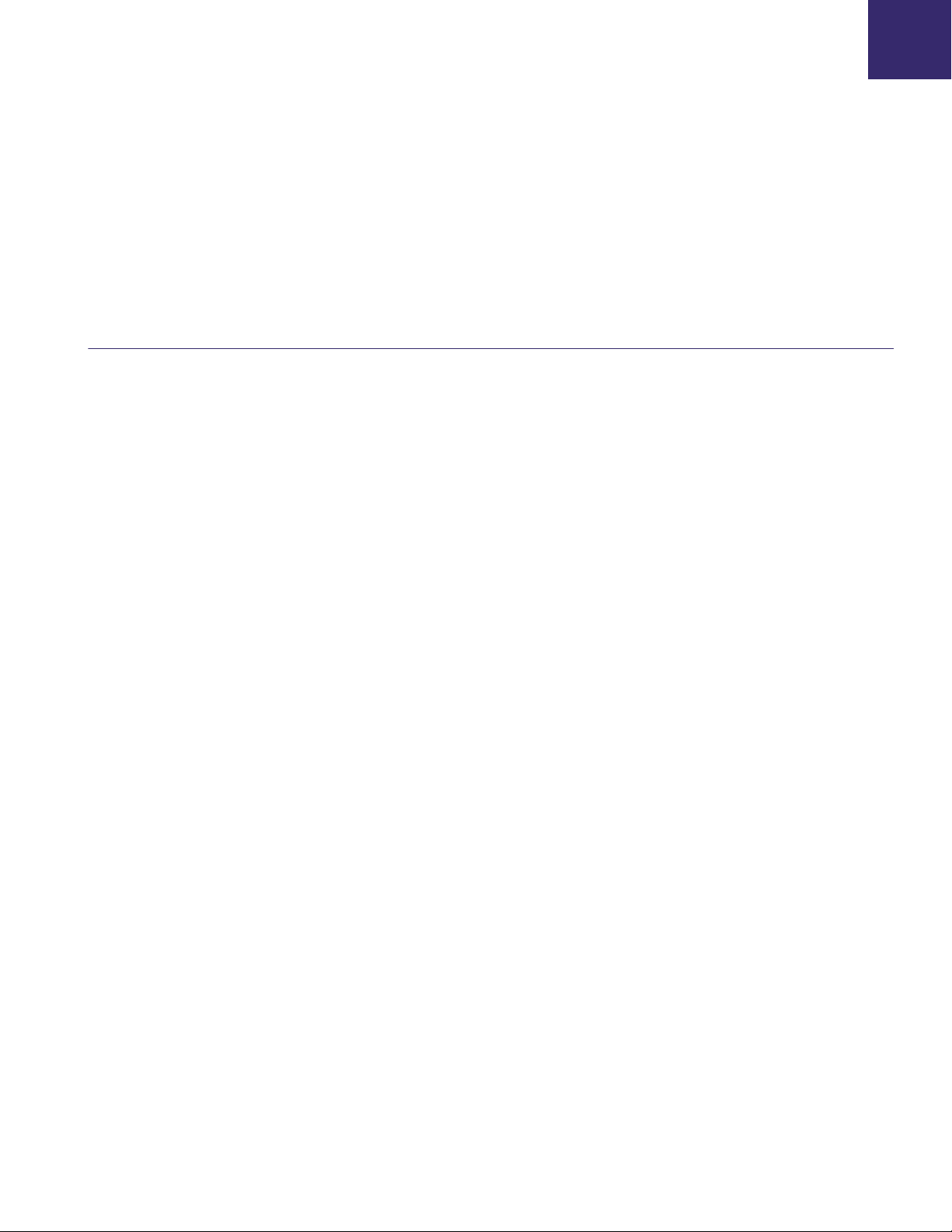
10| Introduccin
Temas
Introduccin
Anti-Executable protege los equipos impidiendo la ejecucin de archivos ejecutables no autorizados.
Descripcin general de Anti-Executable
Requisitos del sistema
Licencia de Anti-Executable
Gua del usuario de Anti-Executable Standard
Page 11
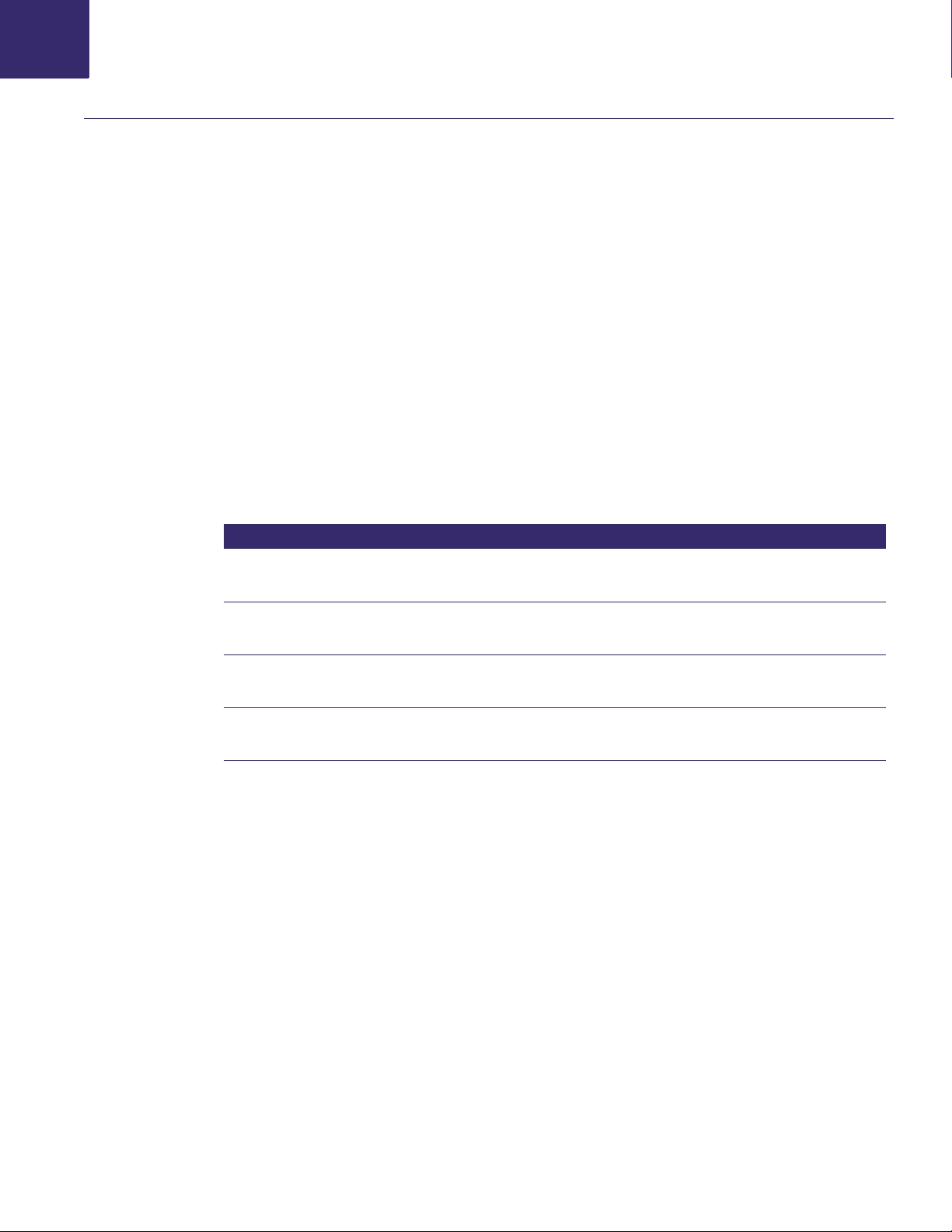
Descripcin general de Anti-Executable |11
Descripcin general de Anti-Executable
Acerca de Anti-Executable
Anti-Executable evita la ejecucin de los archivos ejecutables no autorizados y les otorga a los
administradores de TI el control total del equipo.
no sea parte de una lista de archivos llamada Lista blanca.
de los usuarios autorizados, que la pueden editar, modificar, eliminar, etc.
No hay forma de engaar a Anti-Executable: se bloquearn todos los intentos de renombrar los
archivos ejecutables, o de ejecutarlos desde dispositivos de almacenamiento extrables, o incluso
desde la red, lo que har que sus equipos estn seguros y le ahorrar tiempo, dinero y esfuerzo.
Ediciones de Anti-Executable
Existen cuatro ediciones disponibles de Faronics Anti-Executable. Ya sea si usted tiene
servidores
Anti-Executable le proporcionar la proteccin que usted necesita.
que mejor se adapte a sus necesidades:
o estaciones de trabajo, si trabaja en forma independiente o como parte de una red,
No se podr ejecutar ningn archivo ejecutable que
Esta Lista blanca est bajo el control total
Elija la edicin de Anti-Executable
Edicin Usar Anti-Executable para proteger
Estndar Computadoras locales cargadas con un sistema operativo que no sea
de
servidor.
Estndar para
servidor
Empresa Computadoras remotas cargadas con un sistema operativo que no sea
Empresa para
servidor
*Las versiones empresariales permiten proteger varios equipos desde una consola central llamada
Faronics Core Console.
Computadoras locales cargadas con sistemas operativos de servidor.
de
servidor.*
Computadoras remotas cargadas con sistemas operativos de servidor.*
Acerca de Faronics Core Console
Faronics Core Console es una herramienta liviana, de alto rendimiento, segura, fcil de aprender e
integrada para la administracin de productos mltiples de Faronics.
confiable de mostrar, administrar, instalar, actualizar y proteger estaciones de trabajo y servidores
desde una nica consola, permitiendo a su organizacin aumentar la eficiencia con una solucin de
administracin completa para los productos de Faronics.
Ofrece un mtodo compatible y
Las versiones empresariales de Anti-Executable le permiten proteger varias estaciones de trabajo
a travs de Faronics Core Console.
Gua del usuario de Anti-Executable Standard
Page 12
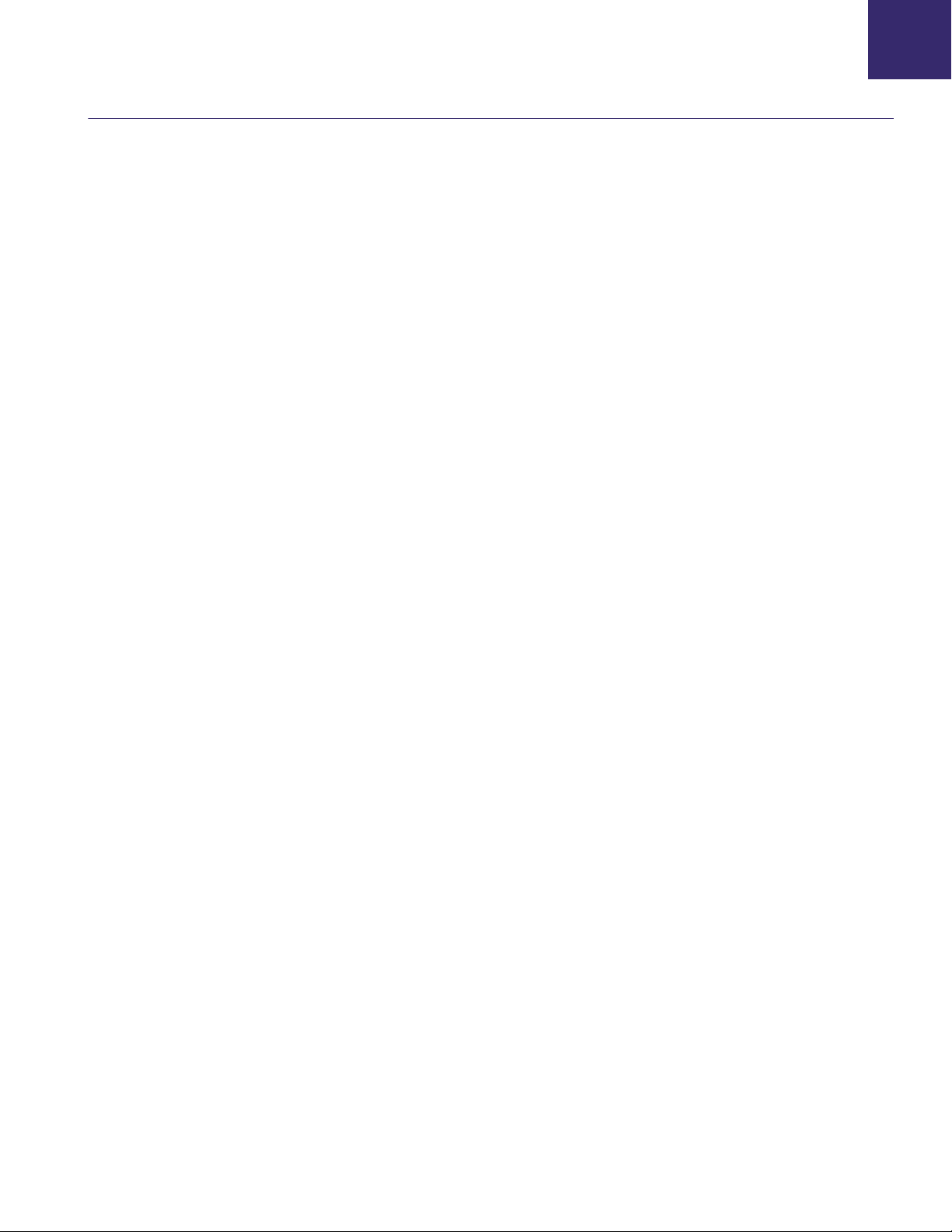
12| Introduccin
Requisitos del sistema
Anti-Executable se puede instalar en los siguientes sistemas operativos:
- Edición de 32 bits de Windows XP SP3 y edición de 64 bits de Windows XP SP2.
- Ediciones de 32 y 64 bits de Windows Server 2003, Windows Server 2008, Windows Vista y
Windows 7.
Gua del usuario de Anti-Executable Standard
Page 13

Licencia de Anti-Executable |13
Licencia de Anti-Executable
Anti-Executable est disponible en versiones completa y de evaluacin. Se puede descargar una
versin de evaluacin gratuita del sitio Web de Faronics (
completamente operativa durante los 30 das posteriores a la instalacin. Una versin de evaluacin
caducada no proteger un equipo y debe desinstalarse o actualizarse a una versin completa.
La versin completa requiere una clave de licencia vlida para poder proteger el equipo.
El administrador de Anti-Executable puede obtener la informacin de licencia a travs de la ficha
Status (Estado) de Anti-Executable.
completa, ingrese una clave de licencia vlida y haga clic en OK (Aceptar).
Las ediciones para servidor de Anti-Executable no pueden ser instaladas en un
sistema operativo que no sea de servidor.
para servidor de Anti-Executable no pueden usarse para ediciones que no sean
de
servidor.
Las ediciones que no son de servidor de Anti-Executable no pueden ser instaladas en
un sistema operativo de servidor.
sean de servidor de Anti-Executable no pueden usarse para ediciones de servidor.
www.faronics.com). Esta versin ser
Para actualizarse de una versin de evaluacin a una versin
Las claves de licencia para las ediciones
Las claves de licencia para las ediciones que no
Gua del usuario de Anti-Executable Standard
Page 14
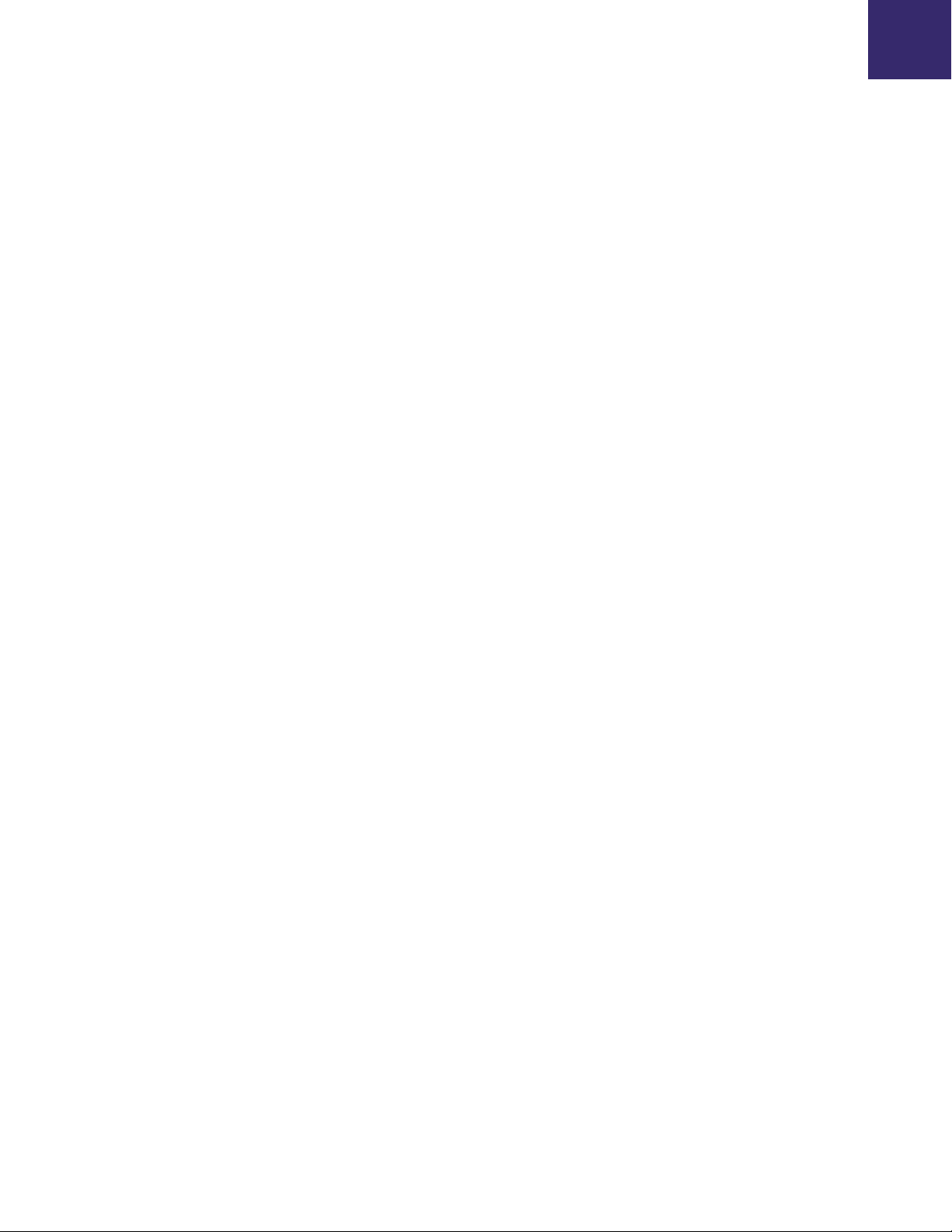
14| Introduccin
Gua del usuario de Anti-Executable Standard
Page 15

Temas
|15
Instalacin de Anti-Executable
Este captulo describe el proceso de instalacin de Anti-Executable.
Descripcin general de la instalacin
Instalacin de Anti-Executable
Gua del usuario de Anti-Executable Standard
Page 16

16| Instalacin de Anti-Executable
Descripcin general de la instalacin
Anti-Executable incluye instaladores para versiones de 32 y 64 bits de Windows Server 2003,
Windows Server 2008, Windows XP SP3 y Windows Vista.
Antes de la instalacin, verifique la versin del sistema operativo y elija el instalador de la
siguiente
lista:
Sistema Archivo de instalacin
Windows XP/Vista de 32 bits AEStd_32-bit.msi
Windows XP/Vista de 64 bits AEStd_64-bit.msi
Windows Server 2003 y Windows Server 2008 de 32 bits AESrvStd_32-bit.msi
Windows Server 2003 y Windows Server 2008 de 64 bits AESrvStd_64-bit.msi
Gua del usuario de Anti-Executable Standard
Page 17

Instalacin de Anti-Executable |17
Instalacin de Anti-Executable
Anti-Executable puede instalarse utilizando el Asistente de instalacin. Para instalar
Anti-Executable, siga los pasos que se detallan a continuacin:
1. Inserte el CD-ROM incluido en el paquete multimedia en la unidad de CD-ROM. Si descarg
Anti-Executable de Internet, haga doble clic en AEStd_32-bit_en.msi (para un sistema
operativo de 32 bits) o AEStd_64-bit_en.msi (para un sistema operativo de 64 bits) para
comenzar el proceso de instalacin.Haga clic en Next (Siguiente) para continuar.
2. Lea y acepte el contrato de licencia. Haga clic en Next (Siguiente) para continuar.
3. Ingrese el Nombre de usuario y la Organizacin. Si elige Usar evaluacin, Anti-Executable se
instala como una versin de evaluacin y ser vlido durante 30 das.
Una versin de evaluacin puede
convertirse a una versin de envo completa en cualquier momento ingresando una clave de
licencia.
Haga clic en Next (Siguiente) para continuar.
Gua del usuario de Anti-Executable Standard
Page 18

18| Instalacin de Anti-Executable
4. Especifique la ubicacin de instalacin. La ubicacin predeterminada es C:\Program
Files\Faronics\AE (C:\Archivos de Programa\Faronics\AE).
para continuar.
Haga clic en Next (Siguiente)
5. Este paso es optativo. Especifique las contraseas del Administrador y el Usuario de confianza
Gua del usuario de Anti-Executable Standard
de Anti-Executable.
Estas contraseas tambin pueden establecerse en la ficha Anti-Executable
Users (Usuarios de Anti-Executable) luego de la instalacin.
para
continuar.
Haga clic en Next (Siguiente)
Page 19

Instalacin de Anti-Executable |19
6. Se mostrar el cuadro de dilogo Automatic Scanning and White List Creation (Anlisis
automtico y creacin de Listas blancas).
Seleccione Enable (Habilitar) si desea que
Anti-Executable analice automticamente todas las unidades no extrables en la computadora y
cree una Lista blanca.
Haga clic en Install (Instalar) para dar comienzo a la instalacin.
7. Haga clic en Finish (Finalizar) para completar la instalacin.
Gua del usuario de Anti-Executable Standard
Page 20

20| Instalacin de Anti-Executable
8. Luego de una instalacin satifactoria, es necesario reiniciar. Haga clic en Yes (S) para reiniciar
inmediatamente o en No para reiniciar ms tarde.
Se recomienda reiniciar inmediatamente despus de la instalacin.
Si se selecciona la casilla Enable (Habilitar) en el cuadro de dilogo Automatic
Scanning and White List (Anlisis automtico y creacin de Listas blancas), se habilitar
la proteccin y habr una Lista blanca activa cuando se reinicie el equipo.
Si no se selecciona la casilla Enable (Habilitar) en el cuadro de dilogo Automatic
Scanning and White List Creation (Anlisis automtico y creacin de Listas blancas),
se deshabilitar la proteccin y no habr una Lista blanca activa cuando se reinicie
la
computadora.
Gua del usuario de Anti-Executable Standard
Page 21

Temas
|21
Uso de Anti-Executable
Este captulo describe el procedimiento para acceder, configurar y usar Anti-Executable.
Acceso a Anti-Executable
Ficha Estado
Ficha Lista blanca
Agregado de archivos ejecutables a la Lista blanca activa
Ficha Black List (Lista negra)
Ficha Users (Usuarios)
Ficha Setup (Configuracin)
Gua del usuario de Anti-Executable Standard
Page 22

22| Uso de Anti-Executable
Acceso a Anti-Executable
Uso de Anti-Executable
Se accede a Anti-Executable manteniendo presionada la tecla Shift y haciendo doble clic en el
icono de Anti-Executable de la bandeja del sistema de Windows.
utilizarse la secuencia Ctrl + Alt + Shift + F10.
Si usted es un Administrador, tendr acceso a las fichas Estado, Lista blanca, Lista negra, Usuario y
Configuracin.
Lista negra.
No se permite a usuarios externos el acceso a Anti-Executable. El administrador y los usuarios de
confianza de Anti-Executable deben ingresar las contraseas correctas para acceder a
Anti-Executable si se establecieron esas contraseas.
Luego de la instalacin, debe configurarse Anti-Executable. Los Administradores de
Anti-Executable pueden acceder a las siguientes fichas:
Si usted es un Usuario de confianza, tendr acceso a las fichas Estado, Lista blanca y
Si el icono no est presente, puede
• Estado: Muestra la versin de Anti-Executable instalada, si hay disponibles versiones nuevas
de Anti-Executable y permite que el usuario importe y exporte configuraciones, y establece la
proteccin de Anti-Executable en Habilitar, Deshabilitar o Modo mantenimiento.
• Listas blancas: Se usa para crear, editar y aplicar Listas blancas.
• Listas negras: Se usa para crear, editar y aplicar Listas negras.
• Usuarios: Se usa para agregar Administradores, Usuarios de confianza y sus contraseas.
• Configuracin: Se usa para configurar el Modo invisible, administrar el inicio de sesin, los
mensajes de alerta y para habilitar la compatibilidad de Anti-Executable con Deep Freeze.
La cuenta de usuario administrador de Windows que realiz la instalacin es el primer
Administrador de Anti-Executable.
Gua del usuario de Anti-Executable Standard
Page 23

Ficha Estado
La ficha Estado le permite a los Administradores y a los Usuarios de confianza de Anti-Executable
configurar diferentes variables, establecer la proteccin como Habilitar, Deshabilitar, o Modo
mantenimiento, e importar o exportar las configuraciones guardadas anteriormente.
selecciona una nica estacin de trabajo en Faronics Core Console y se selecciona Configurar
Anti-Executable, la configuracin de la estacin de trabajo se recuperar en forma automtica.
Ficha Estado |23
Cuando se
Verificacin de la informacin del producto
El panel About (Acerca de) muestra la versin de Anti-Executable instalada. Si hay versiones
nuevas disponibles, aparecer el mensaje Hay una versin nueva disponible.
Actualizar para obtener ms informacin.
Si se instal una versin de evaluacin de Anti-Executable, el campo Vlido hasta muestra la fecha en
la que caducar Anti-Executable.
de la licencia en la bandeja de sistema de Windows.
Una vez que caduque el perodo de evaluacin, Anti-Executable ya no proteger una mquina.
Cuando caduque Anti-Executable aparecer el siguiente icono en la bandeja de sistema.
Para convertir una versin de evaluacin de Anti-Executable a una versin completa, haga clic en
Editar e ingrese una clave de licencia vlida en el campo Clave de licencia.
claves de licencia ponindose en contacto con Faronics.
Anti-Executable muestra una notificacin acerca del estado actual
Haga clic en
Es posible obtener las
Gua del usuario de Anti-Executable Standard
Page 24

24| Uso de Anti-Executable
Habilitacin de la proteccin Anti-Executable
Modo mantenimiento de Anti-Executable
Luego de la instalacin, Anti-Executable se habilita en forma predeterminada slo si durante la
instalacin se seleccion Enable (Habilitar) en el dilogo Automatic Scanning and White List
Creation (Anlisis automtico y creacin de Listas blancas).
puede proteger la mquina.
Enable (Habilitar) para contar con la proteccin de la Lista blanca.
Si se estableci la Proteccin en Enable (Habilitar) y la Lista blanca activa est vaca,
solo es posible ejecutar archivos ejecutables del sistema bsico (por ejemplo,
arranque, inicio de sesin).
Anti-Executable pueden administrar Listas blancas.
Utilice la casilla Remind Me after every (Recordarme despus de cada) para que Anti-Executable
proporcione recordatorios en una estacin de trabajo para habilitar la Proteccin si estuviera
deshabilitada.
Seleccione Maintenance Mode (Modo mantenimiento) y haga clic en Apply (Aplicar) para
ejecutar Anti-Executable en Modo mantenimiento.
nuevos archivos ejecutables agregados o modificados se agregan automticamente a la Lista blanca
activa.
Para salir del Modo mantenimiento elija Enable (Habilitar) o Disable (Deshabilitar).
Los Administradores o los Usuarios de confianza deben seleccionar
Solo el Administrador y los Usuarios de confianza de
En caso contrario, Anti-Executable no
Cuando est en Modo mantenimiento, los
Si est seleccionado Enable (Habilitar), los cambios sern registrados por Anti-Executable. Si est
seleccionado Disable (Deshabilitar), los cambios no sern registrados por Anti-Executable.
Si la computadora est ejecutndose en modo Mantenimiento y la proteccin est
deshabilitada, los cambios realizados a la estacin de trabajo durante el modo
Mantenimiento no se agregarn a la Lista blanca activa.
Debe proveerse el tiempo adecuado requerido para las actualizaciones de
Windows mientras se ejecuta la computadora en Modo mantenimiento.
Exportacin de configuraciones de Anti-Executable
Los administradores de Anti-Executable pueden guardar mltiples configuraciones que pueden
aplicarse a otras mquinas.
exportacin de configuracin.
Para guardar un archivo de configuracin de Anti-Executable, haga clic en Export (Exportar) en
la
ficha Status (Estado) despus de realizar las selecciones. Para evitar la manipulacin, el archivo
de configuracin se guarda en un formato propio (.aecfg).
definido previamente (.aecfg), haga clic en Import (Importar) y busque un archivo de
configuracin.
Guardar una configuracin en formato XML solo permite visualizar las opciones
de
configuracin. No es posible aplicar los archivos de configuracin XML a
otras
mquinas.
Si se estableci una Lista blanca como Activa, tambin se incluye en la
Para abrir un archivo de configuracin
Gua del usuario de Anti-Executable Standard
Ninguno de los cambios realizados a la configuracin de Anti-Executable tendr efecto
hasta tanto usted haga clic en Apply (Aplicar).
Page 25

Ficha Lista blanca |25
Ficha Lista blanca
Anti-Executable permite la ejecucin de cualquier archivo ejecutable en la Lista blanca activa
cuando la Proteccin est configurada como Enable (Habilitar).
carpetas
archivo
Solo puede haber una lista blanca activa a la vez. Consulte la seccin Creacin de una Lista blanca
nueva para obtener informacin acerca de cmo crear la primera Lista blanca.
blancas, las carpetas y sus subcarpetas desde las que puede ejecutarse cualquier
ejecutable.
Tambin estn incluidas las
Uso del Editor de listas blancas
Para abrir el Editor de Listas blancas de Anti-Executable haga clic en la ficha White List (Lista
blanca) y seleccione New (Nueva), Open (Abrir), o Edit (Editar).
tambin aparece cuando se abre un archivo de Lista blanca en el Explorador de Windows.
El Editor de listas blancas
Gua del usuario de Anti-Executable Standard
Page 26

26| Uso de Anti-Executable
• Nueva: Abre el editor de listas blancas y permite a los administradores y usuarios de
confianza de Anti-Executable crear una nueva lista blanca.
• Open (Abrir): Abre una Lista blanca existente para editarla.
• Edit (Editar): Abre el Editor de listas blancas para agregar o quitar archivos ejecutables y/o
carpetas a la Lista blanca activa.
Creacin de una Lista blanca nueva
Solo los administradores y los usuarios de confianza de Anti-Executable pueden acceder al editor
de listas blancas.
Es recomendable usar un equipo limpio para crear una Lista blanca. Un equipo
limpio es un sistema que tenga instalados el sistema operativo y todas las
aplicaciones necesarias para las operaciones diarias.
antes de que el equipo sea entregado al usuario garantizar que la Lista blanca slo
contenga los archivos necesarios para que el equipo funcione apropiadamente.
Para crear una nueva Lista blanca, siga los pasos que se detallan a continuacin:
1. Presione SHIFT y haga doble clic en el icono de Anti-Executable en la Bandeja del sistema.
Tambin puede usar el atajo de teclado Ctrl+Alt+Shift+F10. Especifique la contrasea del
Administrador para iniciar sesin en Anti-Executable.
blanca). Haga clic en New (Nueva).
La creacin de una Lista blanca
Haga clic en la ficha White List (Lista
Aparece el Editor de listas blancas:
Gua del usuario de Anti-Executable Standard
Page 27

Ficha Lista blanca |27
2. Para determinar las aplicaciones disponibles, haga clic en Scan (Escanear), especifique una
unidad o directorio.
—Use Ctrl+Click o Shift+Click para seleccionar varias unidades o directorios para escanear la
estacin de trabajo localmente.
— Haga clic enMy Network Places (Mis sitios de red), examine y seleccione una estacin de
trabajo remota para escanear en forma remota.
La funcin Scan (Escanear) busca la ubicacin seleccionada y sus subdirectorios para cualquier
archivo ejecutable (archivos que tengan las extensiones:
.scr, .jar, .bat, .com, o .exe).
La duracin del escaneo depende de la capacidad de almacenamiento de la ubicacin y de la
cantidad de archivos ejecutables que se encuentran dentro.
3. Haga clic en OK (Aceptar).Aparece el cuadro de dilogo Building White List for...
(Creando Lista blanca para...) que indica el progreso:
Gua del usuario de Anti-Executable Standard
Page 28

28| Uso de Anti-Executable
4. Una vez que haya finalizado el escaneo, Anti-Executable verifica si desea continuar.
Haga clic en OK (Aceptar).
5. Aparece una Lista blanca llena. Pueden agregarse carpetas y archivos ejecutables
individualmente.
que se agregarn a la nueva Lista blanca.
Haga clic en Add (Agregar) y seleccione las carpetas o archivos ejecutables
Si se agrega una carpeta, se permite ejecutar los
archivos ejecutables dentro de esa carpeta y sus subcarpetas.
— Para quitar una carpeta o un archivo ejecutable, seleccinelo y haga clic en Remove (Quitar).
Esta accin no quita la carpeta o el archivo ejecutable del sistema.
— Para combinar las carpetas o los archivos ejecutables con una Lista blanca existente, haga
clic en Merge (Combinar).
blanca existente y haga clic en Open (Abrir).
combinar con la lista de archivos o ejecutables analizada.
Aparecer el cuadro de dilogo Open (Abrir). Seleccione una Lista
El contenido de la Lista blanca existente se
Haga clic en Save (Guardar) para
guardar la Lista blanca con el mismo nombre.Haga clic en Save As (Guardar como) para
guardar la Lista blanca combinada con un nombre diferente.
— Para buscar una carpeta o un ejecutable en particular, ingrese uno o ms caracteres del
nombre de la carpeta o del ejecutable en el campo Search (Buscar).
La lista se filtra segn
los caracteres ingresados.
Para clasificar los ejecutables agregados por fecha, haga clic en el ttulo de la columna
Date
(Fecha).
6. Defina si una aplicacin es De confianza con solo hacer clic en la columna Trusted. Si est
Gua del usuario de Anti-Executable Standard
seleccionada la casilla de verificacin, indica que una aplicacin es De confianza y puede ejecutar
otros archivos ejecutables que en s mismos no estn autorizados.
Page 29

Ficha Lista blanca |29
7. Especifique cualquier comentario para cualquier aplicacin haciendo clic en la columna
Comment (Comentario).
informacin adicional.
espacio provisto en la parte superior del Editor de listas blancas.
8. Haga clic en Save (Guardar) para guardar la Lista blanca.Haga clic en Save As (Guardar
como) para guardarla con un nombre distinto.
propio con la extensin .aewl.
formato XML o CSV.
travs del Explorador de Windows, pero no pueden establecerse como Lista blanca activa.
Para obtener ms informacin acerca de un ejecutable, haga clic con el botn derecho del
mouse y seleccione Google Search (Buscar con Google).
predeterminado y se buscar el nombre del ejecutable en www.google.com.
Activacin de una Lista blanca
Una vez creada una Lista blanca, puede establecerse como Lista blanca activa haciendo clic en el
botn Browse (Buscar) en la seccin Active White List (Lista blanca activa) de la ficha White List
(Lista blanca).
blanca y haga clic en Open (Abrir).
El botn browse (explorar) abre un cuadro de dilogo Open (Abrir). Busque la Lista
Aparece un cuadro de texto que permite ingresar cualquier
Tambin puede agregarse una descripcin para la lista completa en el
Las Listas blancas se guardan en un formato
Haga clic en Export (Exportar) para exportar una Lista blanca a
Las Listas blancas de formato XML o CSV pueden abrirse y editarse a
Se iniciar el navegador
Agregado de archivos ejecutables o carpetas a una lista blanca existente utilizando el editor de listas blancas
Adems de llenar una nueva Lista blanca, la funcin Scan (Escanear) permite agregar archivos
ejecutables de una ubicacin especfica a una Lista blanca existente.
externa o en una red.
• Haga clic en Scan (Escanear) para iniciar el dilogo White List Scan Destination (Destino de
escaneado de la Lista blanca).
archivo ejecutable.
Lista
blanca.
• Para agregar carpetas y archivos ejecutables individuales haga clic en Add (Agregar).
• Para abrir una Lista blanca creada previamente, haga clic en Open (Abrir) y busque el archivo
de la Lista blanca.
(Quitar), Scan (Escanear), o Merge (Combinar).
ejecutables y carpetas de la Lista blanca.
la
mquina.
• Haga clic en el botón White List Only (Sólo Lista blanca) para eliminar los ejecutables de la
Lista negra y asegurarse de que sólo forman parte de la Lista blanca.
• Es posible abrir y editar mltiples Listas blancas al mismo tiempo. Slo se puede establecer como
activa una Lista blanca por vez.
Una vez finalizado el escaneo, los resultados pueden combinarse en la
Haga cualquier cambio necesario con los botones Add (Agregar), Remove
Esta accin buscar la ubicacin seleccionada para cualquier
Estos botones agregan y quitan archivos
No modifican los archivos o carpetas reales en
Esta ubicacin puede ser local,
Gua del usuario de Anti-Executable Standard
Page 30

30| Uso de Anti-Executable
Agregado de archivos ejecutables a la Lista blanca activa
Los archivos ejecutables pueden agregarse a la Lista blanca activa ejecutndolos. Si la mquina est
en estado protegido y se ejecuta un archivo ejecutable no autorizado, se solicita al Administrador
o Usuario de confianza de Anti-Executable que elija entre las opciones Allow (Permitir), Deny
(Denegar) o Allow and Add to White List (Permitir y agregar a la Lista blanca).
• Allow (Permitir): Permite la ejecucin del archivo ejecutable pero no permite agregarlo a la
Lista blanca activa.
• Deny (Denegar): El archivo ejecutable no se agrega a la Lista blanca activa y contina siendo
un archivo ejecutable no autorizado.No se permite su ejecucin.
La prxima vez que se inicie el ejecutable, quedar bloqueado nuevamente.
• Allow and Add to White List (Permitir y agregar a la Lista blanca): Se permite la ejecucin del
archivo ejecutable.
ejecutable autorizado.
Los usuarios externos no tienen los permisos necesarios para las opciones Allow (Permitir), Deny
(Denegar) o Allow and Add to White List (Permitir y agregar a la Lista blanca.
usuarios externos que intentan ejecutar archivos ejecutables que no estn incluidos en la Lista
blanca activa que se ha bloqueado el archivo ejecutable.
seccin
Personalizacin de alertas.
Tambin se agrega a la Lista blanca activa, convirtindolo en un archivo
Se notifica a los
Para obtener ms informacin, consulte la
Gua del usuario de Anti-Executable Standard
Page 31

Ficha Black List (Lista negra) |31
Ficha Black List (Lista negra)
Anti-Executable permite bloquear cualquier archivo ejecutable en la Lista negra activa cuando la
Proteccin est configurada como Enable (Habilitar).
las
carpetas y sus subcarpetas desde las que puede est bloqueada la ejecucin de cualquier
archivo
Solo puede haber una Lista negra activa a la vez. Consulte la seccin Creacin de una Lista negra
nueva para obtener informacin acerca de cmo crear la primera Lista negra.
ejecutable.
Tambin estn incluidas las carpetas negras,
Uso del editor de listas negras
Para abrir el Editor de Listas negras de Anti-Executable haga clic en la ficha Black List (Lista
negra) y seleccione New (Nueva), Open (Abrir), o Edit (Editar).
aparece cuando se abre un archivo de Lista negra en el Explorador de Windows.
El Editor de Listas negras tambin
Gua del usuario de Anti-Executable Standard
Page 32

32| Uso de Anti-Executable
• Nueva: Abre el editor de listas negras y permite a los administradores y usuarios de confianza
de Anti-Executable crear una nueva lista negra.
• Open (Abrir): Abre una Lista negra existente para editarla.
• Edit (Editar): Abre el Editor de listas negras para agregar o quitar archivos ejecutables y/o
carpetas a la Lista negra activa.
Creacin de una Lista negra nueva
Solo los administradores y los usuarios de confianza de Anti-Executable pueden acceder al editor
de listas negras.
Para crear una nueva Lista negra, siga los pasos que se detallan a continuacin:
1. Presione SHIFT y haga doble clic en el icono de Anti-Executable en la Bandeja del sistema.
Tambin puede usar el atajo de teclado Ctrl+Alt+Shift+F10. Especifique la contrasea del
Administrador para iniciar sesin en Anti-Executable.
negra).Haga clic en New (Nuevo).
Haga clic en la ficha Black List (Lista
Aparecer el editor de listas negras:
Gua del usuario de Anti-Executable Standard
Page 33

Ficha Black List (Lista negra) |33
2. Para determinar las aplicaciones disponibles, haga clic en Scan (Escanear), especifique una
unidad o directorio.
Utilice Ctrl+Click o Shift+Click para seleccionar mltiples unidades o
directorios.En forma alternativa, haga clic en My Network Places (Mis sitios de red), examine
y seleccione una estacin de trabajo remota.Haga clic en OK (Aceptar).
Aparece el cuadro de dilogo Building Black List for... (Creando Lista negra para...) que indica
el progreso:
La funcin Scan (Escanear) busca la ubicacin seleccionada y sus subdirectorios para cualquier
archivo ejecutable (archivos que tengan las extensiones:.scr, .jar, .bat, .com, o .exe).
La duracin del escaneo depende de la capacidad de almacenamiento de la ubicacin y de la
cantidad de archivos ejecutables que se encuentran dentro.
Gua del usuario de Anti-Executable Standard
Page 34

34| Uso de Anti-Executable
3. Una vez finalizado el escaneo, Anti-Executable solicita combinar los resultados en la nueva
Lista negra.
Haga clic en OK (Aceptar).
4. Aparece una Lista negra llena. Pueden agregarse carpetas y archivos ejecutables
individualmente.
que se agregarn a la nueva Lista negra.
Haga clic en Add (Agregar) y seleccione las carpetas o archivos ejecutables
Si se agrega una carpeta, se bloquean los archivos
ejecutables dentro de esa carpeta y sus subcarpetas.
— Para quitar una carpeta o un archivo ejecutable, seleccinelo y haga clic en Remove (Quitar).
Esta accin no quita la carpeta o el archivo ejecutable del sistema.
— Para combinar las carpetas o los archivos ejecutables con una Lista negra existente, haga
clic en Merge (Combinar).
negra existente y haga clic en Open (Abrir).
combinar con la lista de archivos o ejecutables analizada.
guardar la Lista negra con el mismo nombre.
Aparecer el cuadro de dilogo Open (Abrir). Seleccione una Lista
El contenido de la Lista negra existente se
Haga clic en Save (Guardar) para
Haga clic en Save As (Guardar como) para
guardar la Lista negra combinada con un nombre diferente.
— Para buscar una carpeta o un ejecutable en particular, ingrese uno o ms caracteres del
nombre de la carpeta o del ejecutable en el campo Search (Buscar).
La lista se filtra segn
los caracteres ingresados.
Para clasificar los ejecutables agregados por fecha, haga clic en el ttulo de la columna
Date
(Fecha).
5. Especifique cualquier comentario para cualquier aplicacin haciendo clic en la columna
Gua del usuario de Anti-Executable Standard
Comment (Comentario).
Aparece un cuadro de texto que permite ingresar cualquier
informacin adicional.Tambin puede agregarse una descripcin para la lista completa en el
espacio provisto en la parte superior del Editor de listas negras.
Page 35

Ficha Black List (Lista negra) |35
6. Haga clic en Save (Guardar) para guardar la Lista negra. Haga clic en Save As (Guardar
como) para guardarla con un nombre distinto.
propio con la extensin .aebl.
formato XML o CSV.
travs del Explorador de Windows, pero no pueden establecerse como Lista negra activa.
Para obtener ms informacin acerca de un ejecutable, haga clic con el botn derecho
del mouse y seleccione Google Search (Buscar con Google).
predeterminado y se buscar el nombre del ejecutable en www.google.com.
Las Listas negras de formato XML o CSV pueden abrirse y editarse a
Haga clic en Export (Exportar) para exportar una Lista negra a
Las Listas negras se guardan en un formato
Se iniciar el navegador
Activacin de una Lista negra
Una vez creada una Lista negra, puede establecerse como Lista negra activa haciendo clic en el
botn Browse (Buscar) en la seccin Active Black List (Lista negra activa) de la ficha Black List
(Lista negra).
negra y haga clic en Open (Abrir).
El botn browse (explorar) abre un cuadro de dilogo Open (Abrir). Busque la Lista
Agregado de archivos ejecutables o carpetas a una Lista negra existente utilizando el Editor de listas negras
Adems de llenar una nueva Lista negra, la funcin Scan (Escanear) permite agregar archivos
ejecutables de una ubicacin especfica a una Lista negra existente.
externa o en una red.
• Haga clic en Scan (Escanear) para iniciar el dilogo Black List Scan Destination (Destino de
escaneado de la Lista negra).
archivo ejecutable.Una vez finalizado el escaneo, los resultados pueden combinarse en la
Lista negra.
• Para agregar carpetas y archivos ejecutables individuales haga clic en Add (Agregar).
• Para abrir una Lista negra creada previamente, haga clic en Open (Abrir) y busque el archivo
de la Lista negra.
(Quitar), Scan (Escanear), o Merge (Combinar).
ejecutables y carpetas de la Lista negra.
la
mquina.
• Haga clic en el botn Black List Only (Slo Lista negra) para eliminar los ejecutables de la Lista
blanca y asegurarse de que slo forman parte de la Lista negra.
• Es posible abrir y editar mltiples Listas negras al mismo tiempo. Slo se puede establecer como
activa una Lista negra por vez.
Haga cualquier cambio necesario con los botones Add (Agregar), Remove
Esta accin buscar la ubicacin seleccionada para cualquier
Estos botones agregan y quitan archivos
No modifican los archivos o carpetas reales en
Esta ubicacin puede ser local,
Gua del usuario de Anti-Executable Standard
Page 36

36| Uso de Anti-Executable
Ficha Users (Usuarios)
Anti-Executable emplea las cuentas de usuario de Windows para determinar las funciones
disponibles para los usuarios.
• Usuario administrador: Puede administrar Listas blancas, Listas negras, Usuarios y la
Configuracin y puede desinstalar Anti-Executable.
• Usuario de confianza: Puede crear, configurar y establecer la Lista blanca o la Lista
negra
activa. Se les prohbe desinstalar Anti-Executable y no pueden administrar Usuarios
o
Configuraciones.
En forma predeterminada, la cuenta de usuario de Windows que realiza la instalacin de
Anti-Executable se convierte en el primer Usuario administrador de Anti-Executable.
Usuario administrador puede agregar usuarios de Windows existentes a Anti-Executable.
Cualquier usuario no listado por Anti-Executable es un usuario externo que est sujeto a las
limitaciones de ejecucin de archivos ejecutables especificadas por los contenidos de la Lista
blanca activa.
Si un Administrador o Usuario de confianza de Anti-Executable intenta abrir una aplicacin no
autorizada mientras Anti-Executable est habilitado, se le mostrar un cuadro de dilogo con una
opcin de Allow (Permitir), Deny (Denegar) o Allow and Add to White List (Permitir y agregar
a
la Lista blanca).
Existen dos tipos de usuarios de Anti-Executable:
Luego, este
Agregado de un Administrador o Usuario de confianza de Anti-Executable
Todos los usuarios de Anti-Executable son cuentas de usuario de Windows existentes.
Sin embargo, no todas las cuentas de usuario de Windows se convierten automticamente en
Administradores o Usuarios de confianza.
Administradores o Usuarios de confianza sern Usuarios externos.
Para agregar un usuario a Anti-Executable, realice los siguientes pasos:
1. Haga clic en la ficha Users (Usuarios) en la parte superior de la ventana de Anti-Executable.
Las cuentas de usuario de Windows que no sean
2. Haga clic en Add (Agregar) para agregar un nuevo usuario. Seleccione el icono de Usuario de
Gua del usuario de Anti-Executable Standard
la lista provista.
Page 37

Ficha Users (Usuarios) |37
3. Si la lista est vaca, haga clic en Advanced = Find Now (Avanzado = Encontrar ahora)> para
mostrar una lista de usuarios disponibles.
sesin podrn agregar a otros usuarios de dominio.
Los administradores de dominio que hayan iniciado
Haga clic en un nombre de usuario para
agregarlo a la lista de Anti-Executable y luego en OK (Aceptar).
4. En forma predeterminada, cada usuario agregado es un Usuario de confianza de
Anti-Executable.
Si se van a otorgar derechos administrativos al nuevo usuario, especifquelo
como un Administrador de Anti-Executable marcando la casilla Anti-Executable Admin Role
(Rol de Administrador de Anti-Executable).
5. Al finalizar, haga clic en Apply (Aplicar).
Gua del usuario de Anti-Executable Standard
Page 38

38| Uso de Anti-Executable
Eliminacin de un Administrador o Usuario de confianza de Anti-Executable
Haga clic en la ficha Users (Usuarios) y seleccione el usuario que se va a eliminar. Haga clic en
Remove (Quitar).
convirti ahora en un usuario externo.
Esta accin no quita la cuenta de usuario de Windows del usuario; el usuario se
Habilitacin de contraseas de Anti-Executable
Como un nivel de proteccin adicional, Anti-Executable puede asignar una contrasea a cada grupo
de usuarios.
Para especificar una contrasea, asegrese de que est seleccionada la casilla de verificacin Enable
(Habilitar).
Password (Confirmar contrasea).
Las contraseas corresponden solamente a los miembros de los grupos asociados.
Ingrese la contrasea en los campos New Password (Nueva contrasea) y Confirm
Haga clic en Apply (Aplicar) para guardar los cambios.
Gua del usuario de Anti-Executable Standard
Page 39

Ficha Setup (Configuracin) |39
Ficha Setup (Configuracin)
El Administrador de Anti-Executable puede configurar la creacin de registros para registrar
diversas acciones de los usuarios, aplicar configuraciones de Modo invisible, configurar Alertas y
habilitar la compatibilidad con Deep Freeze.
Configuracin de Informe de eventos en Anti-Executable
Seleccione Log to Event Viewer (Registrar en el visualizador de eventos) para registrar eventos
en el Visualizador de eventos.
(Abrir visualizador de eventos).
Para ver los eventos registrados, haga clic en Open Event Viewer
Funcionalidad del Modo invisible de Anti-Executable
El Modo invisible es un grupo de opciones que controlan la indicacin visual de la presencia de
Anti-Executable en un sistema.
icono de Anti-Executable en la bandeja de sistema de Windows, de que no se muestre la Alerta y
de que no aparezca la pantalla de inicio.
Cuando Anti-Executable no est visible en la bandeja de sistema, los usuarios Administradores y los
Usuarios de confianza pueden iniciar Anti-Executable a travs del atajo de teclado Ctrl + Alt + Shift
+ F10.
La funcionalidad Invisible ofrece las siguientes opciones:
• Hide Notification (Ocultar notificaciones): Evita que se muestren las Alertas.
• Hide icon on system tray (Ocultar el icono en la bandeja de sistema): Oculta el icono de
Anti-Executable en la bandeja de sistema.
• Disable splash windows (Deshabilitar ventanas de inicio): Deshabilita la ventana de inicio
que se muestra antes de que se inicie Anti-Executable.
El Modo invisible ofrece la opcin de que el Administrador oculte el
Gua del usuario de Anti-Executable Standard
Page 40

40| Uso de Anti-Executable
Compatibilidad con el mantenimiento de Deep Freeze
Esta funcin slo es aplicable cuando Faronics Deep Freeze y Faronics Anti-Executable
estn instalados en el equipo.
La compatibilidad con el Modo mantenimiento de Deep Freeze permite que el Administrador
sincronice los Modos de mantenimiento de Deep Freeze y Anti-Executable.
Al habilitar la casilla de verificacin
(Habilitar la compatibilidad con el Modo mantenimiento de Deep Freeze)
automticamente al Modo mantenimiento cuando Deep Freeze entre al Modo mantenimiento.
Al configurar ambos, Deep-Freeze y Anti-Executable, para que entren al Modo mantenimiento en
el mismo momento, cualquier ejecutable que se agregue al equipo, no slo se agregar a la Lista
blanca activa, sino que ser retenido por Deep Freeze una vez que vuelva a congelar el equipo luego
de que finalice el Modo mantenimiento.
hasta poco antes de que finalice el Modo mantenimiento de Deep Freeze.
Anti-Executable salga del Modo mantenimiento, agregar cualquier archivo ejecutable nuevo o
actualizado a la Lista blanca activa.
el equipo Congelado con la Lista blanca actualizada.
No es posible establecer Anti-Executable en el Modo mantenimiento si no se habilita
Deep Freeze Maintenance Mode Compatibility (Compatibilidad con el Modo
mantenimiento de Deep Freeze) y si el estado de Deep Freeze es Frozen (Congelado).
Si Anti-Executable estuviera deshabilitado y Deep Freeze ingresara al Modo
mantenimiento, Anti-Executable continuar deshabilitado.
Los perodos de mantenimiento iniciados por Deep Freeze tendrn precedencia por
sobre cualquier otro perodo de mantenimiento programado en Anti-Executable.
Para obtener ms informacin sobre Deep Freeze, visite http://www.faronics.com/deepfreeze.
Enable Deep Freeze Maintenance Mode Compatibility
Anti-Executable ingresar
Anti-Executable permanecer en Modo mantenimiento
Una vez que
Cuando Deep Freeze salga del Modo mantenimiento, reiniciar
Personalizacin de alertas
Los Administradores de Anti-Executable pueden utilizar el panel Alerts (Alertas) para especificar
el mensaje y la imagen que aparece cuando un usuario intenta ejecutar un archivo ejecutable no
autorizado.
• Mensaje de violacin de la Lista blanca: Aparece cuando se viola una Lista blanca.
• Mensaje de violacin de la Lista negra: Aparece cuando se viola una Lista negra.
Ingrese un mensaje o utilice el mensaje que se proporciona en forma predeterminada. Este texto
aparecer en todos los dilogos de alerta cuando un usuario intente ejecutar una archivo ejecutable
no autorizado.
un archivo.La imagen seleccionada acompaar el texto en el cuadro de dilogo de alerta.
mensajes de alerta muestran la siguiente informacin:
• Ubicacin del archivo ejecutable
• Nombre del archivo ejecutable
• Imagen predeterminada o personalizada
• Mensaje predeterminado o personalizado
Gua del usuario de Anti-Executable Standard
Se pueden establecer los siguientes mensajes:
Para elegir una imagen de mapa de bits haga clic en Change (Cambiar) y busque
Los
Page 41

Temas
|41
Desinstalacin de Anti-Executable
Este captulo describe el procedimiento para desinstalar Anti-Executable.
Desinstalacin con el Asistente de Instalacin
Gua del usuario de Anti-Executable Standard
Page 42

42| Desinstalacin de Anti-Executable
Desinstalacin con el Asistente de Instalacin
Complete los siguientes pasos para quitar Anti-Executable:
1. Haga doble clic en el archivo .msi que se us para instalar Anti-Executable. Aparecer el
Asistente de instalacin.
Solo es posible desinstalar Anti-Executable cuando est conectado como usuario con
privilegios de Administrador de Anti-Executable y la proteccin Anti-Executable est
configurada como Disable (Deshabilitar).
2. Haga clic en Remove (Quitar) y despus en Next (Siguiente).
3. Haga clic en Remove (Quitar).
Gua del usuario de Anti-Executable Standard
Page 43

Desinstalacin con el Asistente de Instalacin |43
4. Haga clic en Finish (Finalizar) para completar la desinstalacin.
5. Luego de una desinstalacin exitosa, es necesario reiniciar. Haga clic en Yes (S) para reiniciar
inmediatamente o en No para reiniciar ms tarde.
Se recomienda reiniciar inmediatamente luego de la desinstalacin.
Gua del usuario de Anti-Executable Standard
Page 44

44| Desinstalacin de Anti-Executable
Gua del usuario de Anti-Executable Standard
